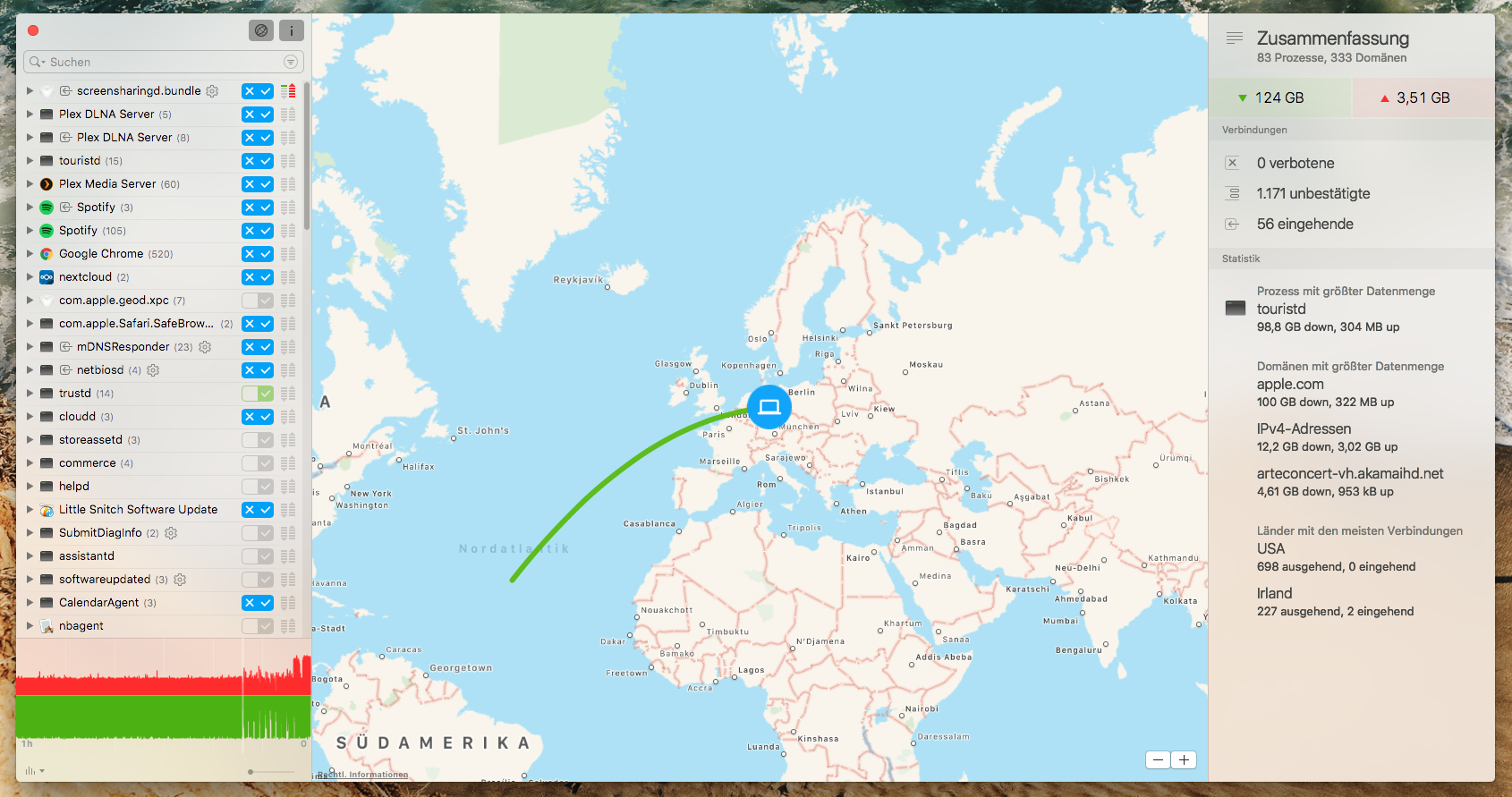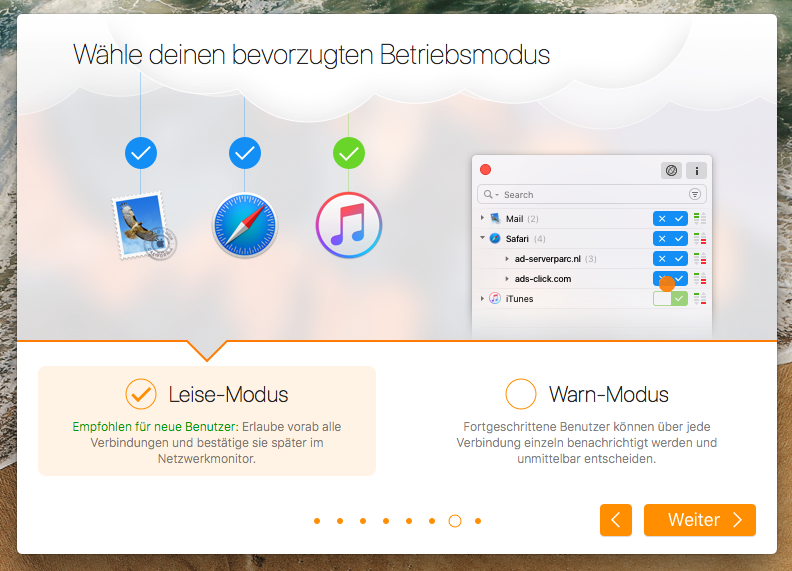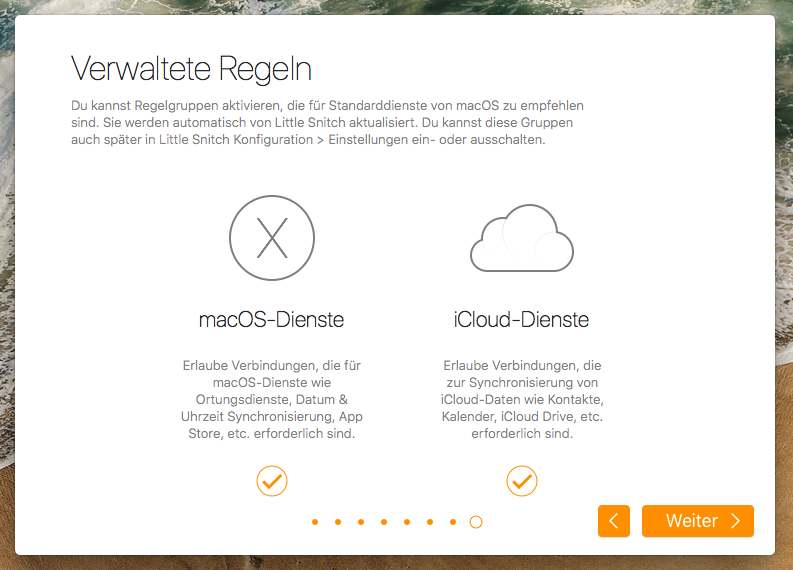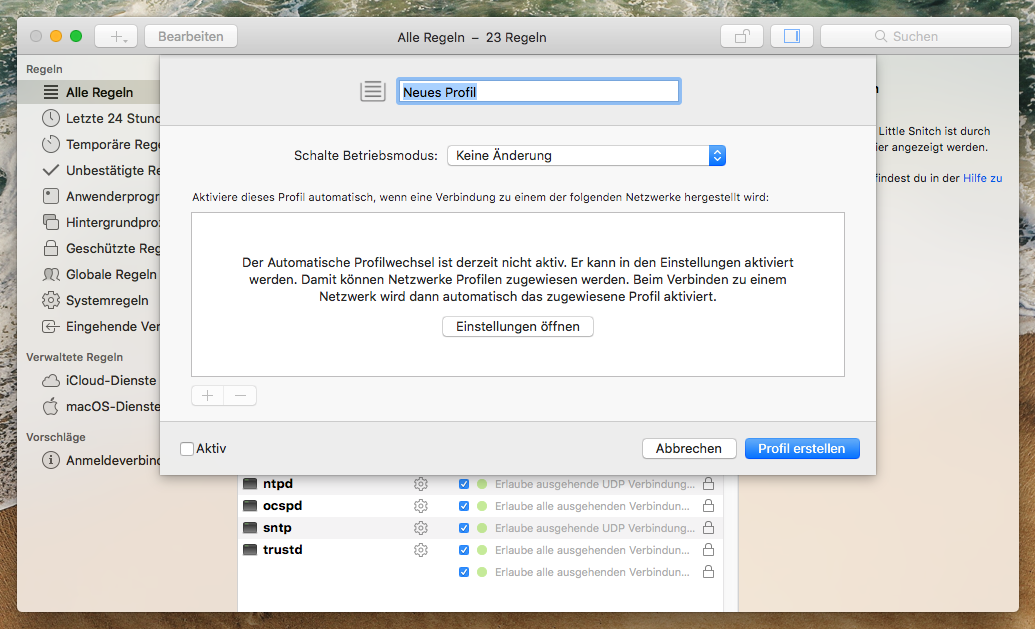Vertrauen ist gut, Kontrolle ist besser. Das sollten wir mittlerweile nach den Leaks von Edward Snowden beherzigen. Und so buhlen vor allem unter der Windows-Plattform die Hersteller von Sicherheitslösungen um die Gunst der Anwender.
Aber auch für den Mac, der mittlerweile immer öfters Ziel von Angriffen wird, gibt es diverse Möglichkeiten sich von Attacken Dritter zu schützen – mal mit weniger, mal mit mehr Erfolg.
Zu letzter Kategorie gehört zweifelsfrei Little Snitch des Wiener Unternehmens Objective Development Software GmbH, das mittlerweile in Version 4 angekommen ist. Bei Little Snitch handelt es sich um eine Software-Firewall, mit der ihr ein- und ausgehende Verbindungen überprüfen und dann ggf. freigeben oder sperren könnt.
Hauptfenster von Little Snitch 4
Mit Version 4 wurde Little Snitch einem deutlichen Facelift unterzogen. Herzstück der neuen Version ist der Netzwerkmonitor, der sämtliche Apps, die Verbindungen aufbauen, in einer Liste darstellt. Auf einer Landkarte kann man nachvollziehen, wohin Verbindungen aufgebaut werden, was in meinen Augen wirklich eindrucksvoll visuell dargestellt wird. Last but not least, beinhaltet der Netzwerkmonitor noch einen Verlauf des Datenverkehrs der letzten Stunde.
Eine Funktion, die ich an Little Snitch schon immer schätzte, sind die Verbindungswarnungen. Möchte eine App eine Netzwerkverbindung aufbauen, erscheint ein Dialog, ob die Verbindung hergestellt werden darf oder nicht und ob diese Regel dauerhaft oder nur für begrenzte Zeit gelten soll. Mit Version 4 wurde hier noch ein Rechercheassistent ergänzt, der euch Informationen zur jeweiligen App oder Dienst liefert, sofern diese vorhanden sind.
Betriebsmodus wählen in Little Snitch 4
Verwaltete Regeln in Little Snitch 4
Neues Profil anlegen in Little Snitch 4
Eine Funktion, die ich noch lobend erwähnen möchte und sehr schätzen gelernt habe ist die Nutzung von Profilen. Profile können auf Wunsch automatisch gewechselt werden, wenn man ein bestimmtes Netzwerk mit seinem MacBook surft. In jedem Profil wiederrum kann man eigene Regeln definieren. So habe ich beispielsweise sämtliche Verbindungen für Mail untersagt, wenn ich in einem Freifunk-WLAN surfe.
Little Snitch 4 ist ab sofort erhältlich, erfordert mindestens macOS 10.11. Die Lizenz-Gebühren starten je nach Lizenz-Art bei 45 Euro, wobei man hier lobend erwähnen muss, dass es sich dabei um einnmalige Gebühren und keine Abo-Preise handelt.